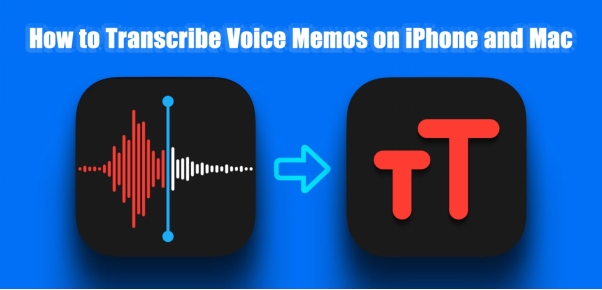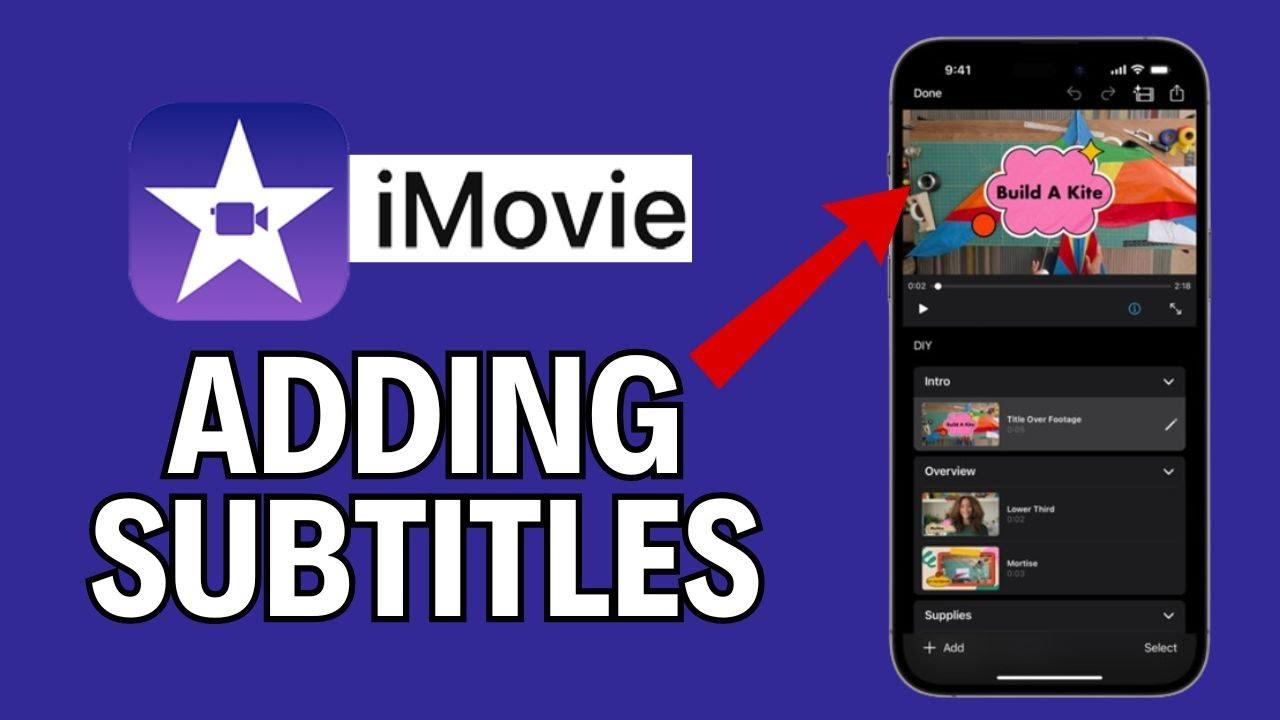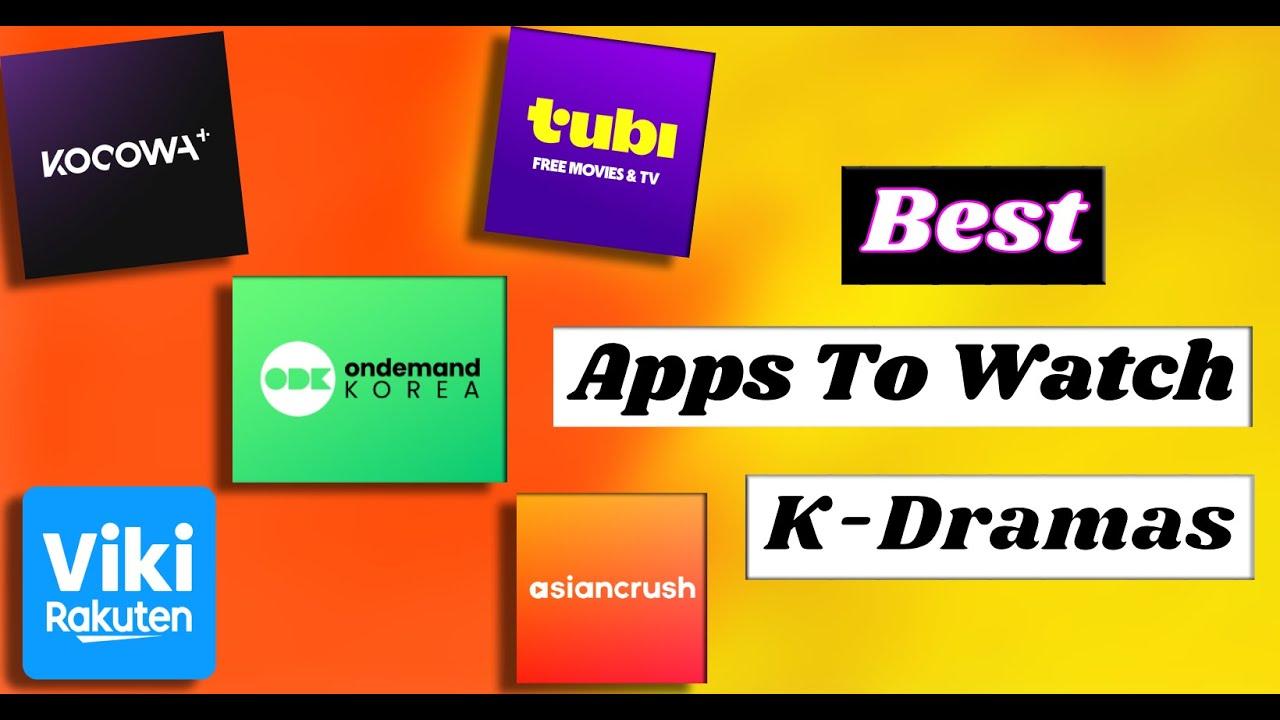在社群平台盛行的今天,影片已經成為溝通與分享生活的重要方式。iPhone 憑藉強大的攝影功能,能輕鬆拍出高畫質影片。然而,若影片缺少背景音樂,往往會顯得單調乏味,難以完整傳達情感與氛圍。這時候,iPhone 影片加音樂就成為許多使用者的必學技能。不論是旅遊記錄、日常Vlog,或是品牌行銷短片,只要搭配合適的音樂,就能立刻提升影片質感。市面上有許多支援 iPhone 音樂剪輯與iPhone 剪輯音樂的App,各自有不同的功能與特色,接下來將推薦5款最受歡迎的工具,幫助你輕鬆製作出專業水準的影片。
第一部分:iPhone 影片加音樂App推薦
以下為2025年最適合iPhone影片加音樂應用程式,專注於音樂與影片的完美結合。每款App均具備獨特功能,滿足從社群短片、Vlog到商業宣傳片等多元創作需求,無論是新手還是專業創作者,都能輕鬆打造高品質內容。
1. HitPaw Edimakor
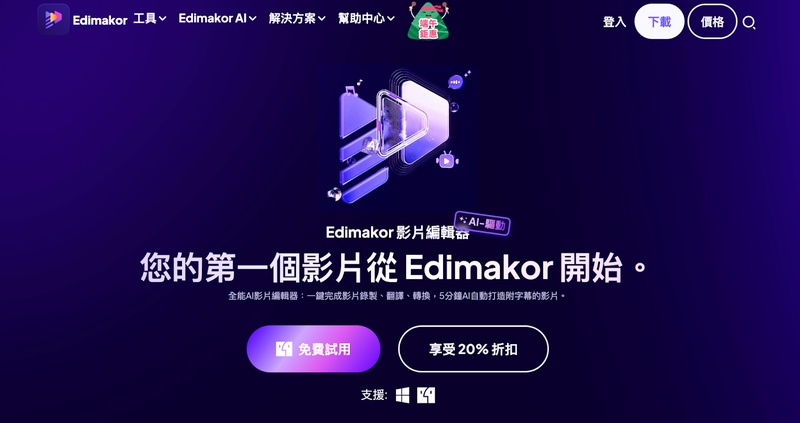
HitPaw Edimakor是一款結合AI技術的影片剪輯應用,專為快速製作高品質影片設計。內建AI音樂生成器能根據影片節奏配樂,支援多格式輸出,適合Instagram Reels、YouTube Vlog或商業廣告。直覺介面讓新手也能輕鬆上手,定期更新提供新特效與音效,讓創作更具創意。
優點:
- AI音樂生成,匹配節奏,省時省力
- 介面簡潔,新手友好,學習曲線低
- 支援多平台格式,輸出靈活
- 定期更新,新增特效與音效資源
缺點:
- 免費版功能受限,部分進階工具不可用
- 偶爾需穩定網路以使用AI功能
2. Filmmaker Pro
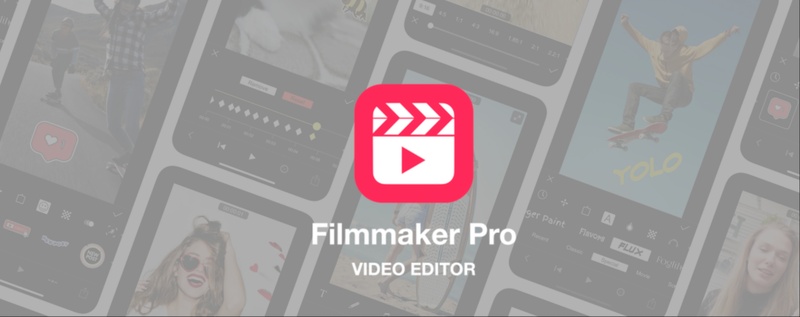
Filmmaker Pro 是一款專為進階用戶打造的 iPhone 音樂剪輯應用,適合需要精細音頻處理與影片編輯的創作者。應用支援多軌音頻編輯,可實現音樂與畫面的精準同步,提供豐富的專業濾鏡和音效庫,幫助用戶輕鬆打造高質感影片,完美適用於 YouTube 長片、品牌宣傳片或創意短視頻製作。
優點:
- 多軌編輯,精準控制音樂與畫面
- 專業濾鏡與音效庫,提升影片質感
- 適合進階用戶,功能強大且靈活
- 高解析度輸出,支援4K影片
缺點:
- 新手學習門檻較高,需熟悉操作
- 高級功能需付費訂閱,成本較高
- 部分特效載入速度較慢
3. InShot

InShot 是社群媒體創作者的熱門選擇,專為快速製作短片設計,特別適合Instagram Reels與TikTok。內建豐富免版稅音樂庫,支援影片裁切、比例調整與簡單特效,操作直覺,讓用戶輕鬆完成iPhone影片加音樂的創作需求。
優點:
- 免版稅音樂庫豐富,選擇多元
- 快速裁切與比例調整,適合社群平台
- 直覺操作,適合新手快速上手
- 支援一鍵分享至多平台
缺點:
- 進階功能較少,無法滿足專業需求
- 免費版輸出含浮水印,影響專業性
- 部分音樂需付費解鎖
4. iMovie
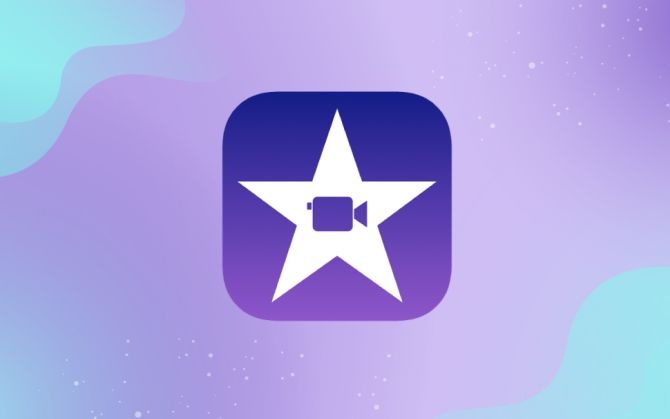
iMovie 是Apple官方免費應用,專為蘋果用戶打造,無廣告且易於使用。提供多種主題模板與轉場效果,支援4K輸出,適合初學者快速製作音樂短片。與iOS生態無縫整合,是入門級影片剪輯的理想選擇。
優點:
- 完全免費,無廣告干擾
- 拖曳式介面,操作簡單易學
- 支援4K輸出,畫質優良
- 與iPhone生態高度相容
缺點:
- 功能較基礎,缺乏進階特效
- 內建音樂素材數量有限
- 不支援複雜多軌編輯
5. Lomotif

Lomotif以其豐富的特效與音樂庫聞名,適合快速製作吸睛影片。提供一鍵套用特效與配樂功能,支援跨平台操作(iOS、Windows、Mac),適合初學者到中階用戶製作Vlog、短片或行銷影片。
優點:
- 特效與音樂庫豐富
- 介面直覺,適合初學與中階用戶
- 跨平台支援,資料同步方便
- 一鍵套用功能,節省剪輯時間
缺點:
- 免費版輸出含浮水印,影響觀感
- 高級功能需訂閱,費用較高
- 部分特效載入時間稍長
第二部分:iPhone 影片加音樂教學 – Edimakor
想在iPhone剪輯音樂,讓畫面更有氛圍嗎?下面我們就以 Hitpaw Edimakor 为例,手把手示範如何為 iPhone 影片加音樂。
如果下載了 Edimakor,想嘗試把音樂加到影片中,其實流程非常簡單,只要幾步驟就能完成:
步驟 1: 開啟 Edimakor,點擊「新專案」,并匯入想要編輯的影片素材。
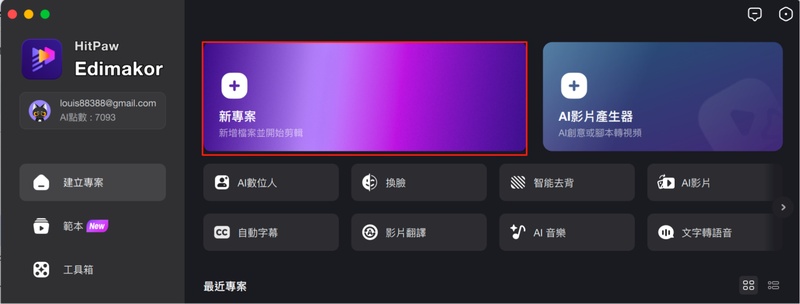
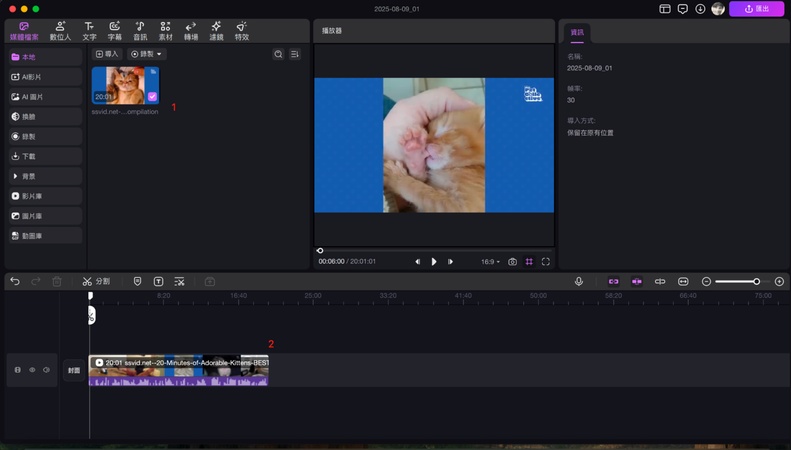
步驟 2: 您可以上傳本地檔案或直接使用內建音效庫。選擇「音訊」,找到「音樂」,將音樂加入至時間軸。
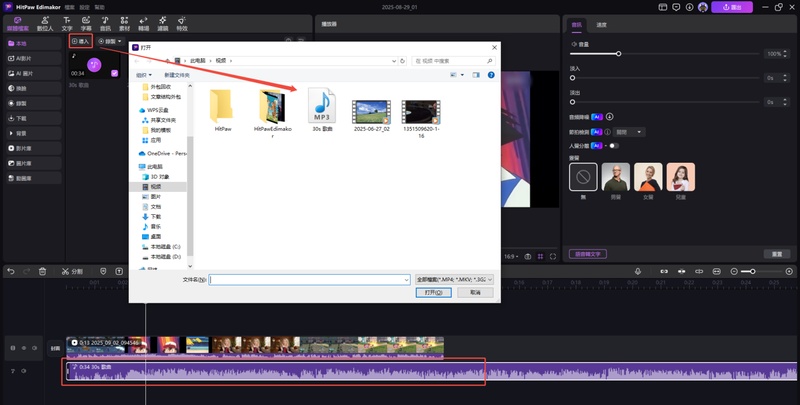

步驟 3: 將音樂拖曳至時間軸,並調整至與影片長度一致。
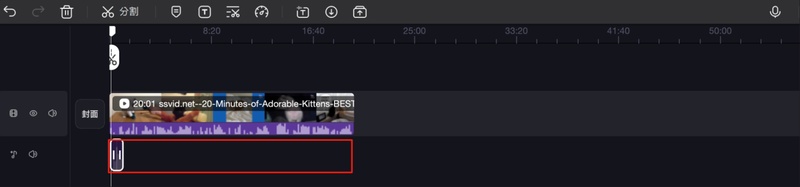
步驟 4: 預覽完成後,點擊「匯出」即可。
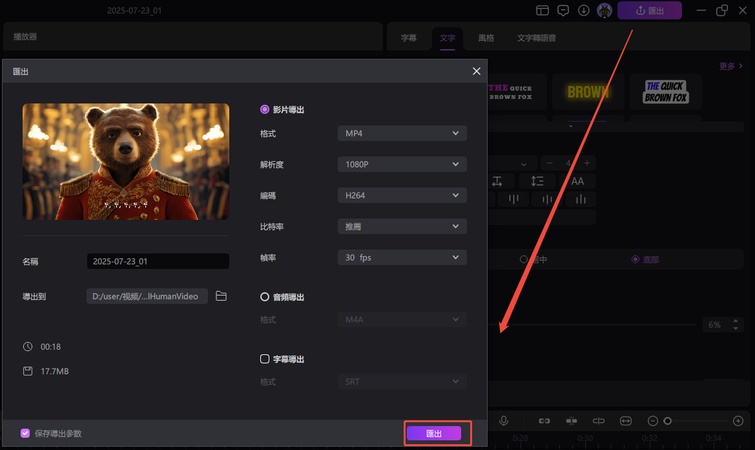
這樣一來,你就能快速完成iPhone影片加音樂的流程,不需要複雜操作,就能讓影片氛圍大幅提升。
AI音樂生成
有時候我們會遇到找不到合適背景音樂,或是喜歡的音樂需要額外付費授權,這時候不妨試試 Edimakor AI音樂生成 功能,創作自己想要的音樂。
步驟 1: 在 Edimakor 首頁「工具箱」中,點擊「AI 音樂」。
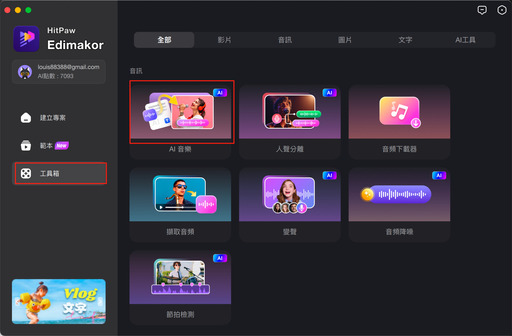
步驟 2: 輸入想要的音樂風格或氛圍,例如「輕快」、「浪漫」。
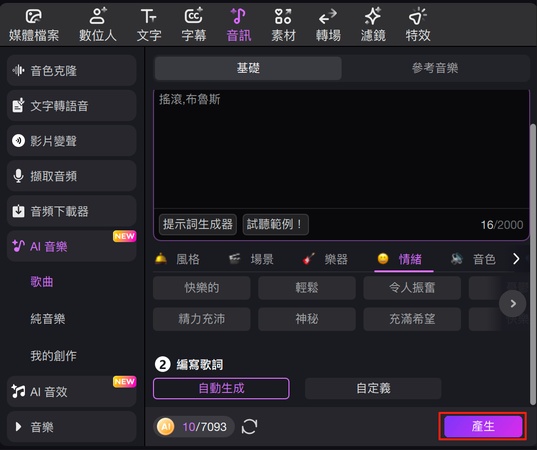
步驟 3: 系統將自動生成兩個音樂選項。可點擊播放預覽音樂,並挑選最符合影片風格的配樂。
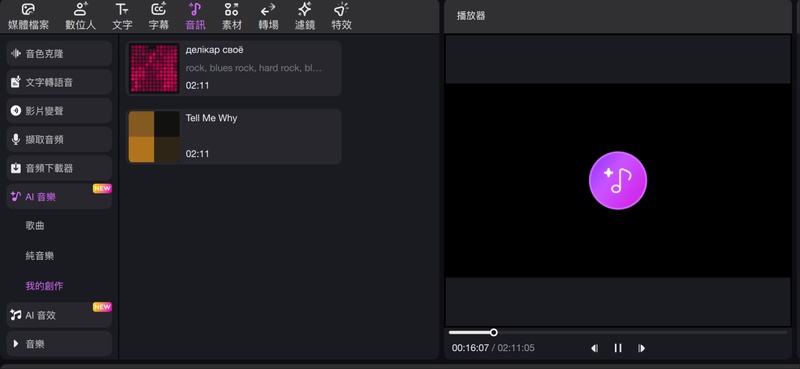
步驟 4: 一鍵將音樂套用到影片時間軸中。
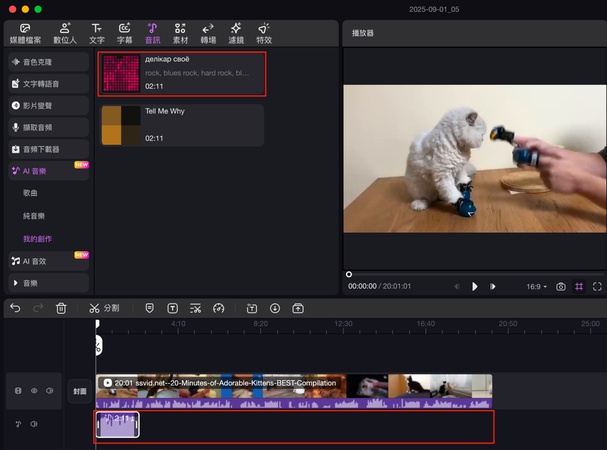
步驟 5: 儲存並匯出,完成音樂搭配。
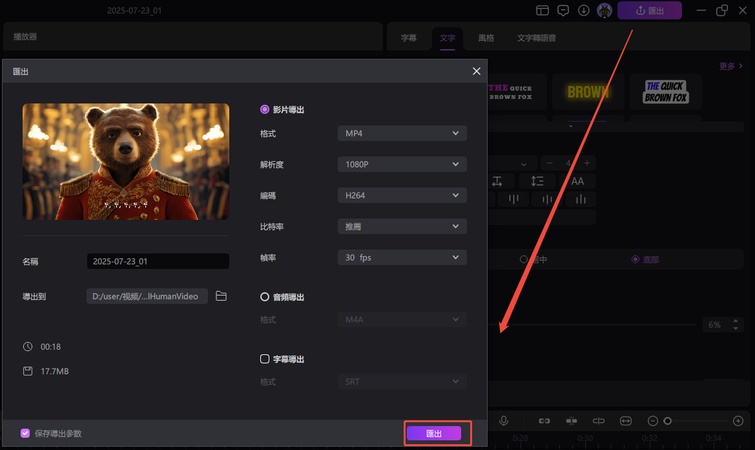
透過這個功能,不僅省去尋找音樂的時間,還能避免版權糾紛,真正讓iPhone 影片加音樂變得快速又安心。
iPhone 影片加音樂常見問題
A1. 會有風險。 若影片中使用了未經授權的商業音樂,上傳至 YouTube、Instagram 等平台時,可能會被下架、靜音,或遭遇限流處理。建議選用免版稅音樂庫,或利用 Edimakor 的 AI 音樂生成功能,確保作品能安全發佈。
A2. 若只想將照片製作成帶音樂的幻燈片,InShot 與 Filmora 是不錯的選擇;若想要更多自訂功能,Edimakor 則能提供更靈活的解決方案。
結論
在 2025 年,影片創作已成為日常生活與行銷中不可或缺的一部分,而 iPhone 影片加音樂 更是關鍵技巧。 HitPaw Edimakor 不僅提供 AI 音樂生成功能,還支援多樣化的影片編輯工具,讓使用者能輕鬆為照片或影片加上合適的音樂。無論是快速製作社群短片,還是進行更進階的音樂剪輯,Edimakor 都能滿足需求,幫助你的作品更具故事感與專業質感,在社群平台中脫穎而出。
發表評論
為 HitPaw 文章撰寫評論